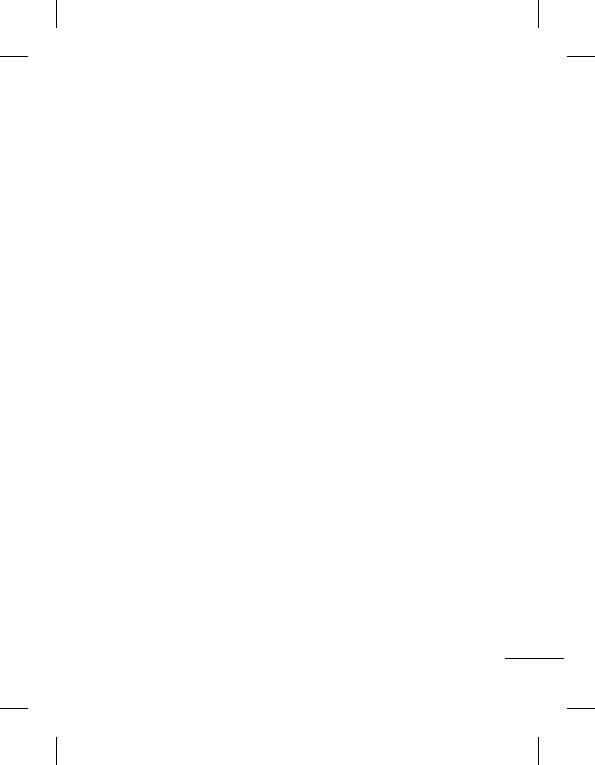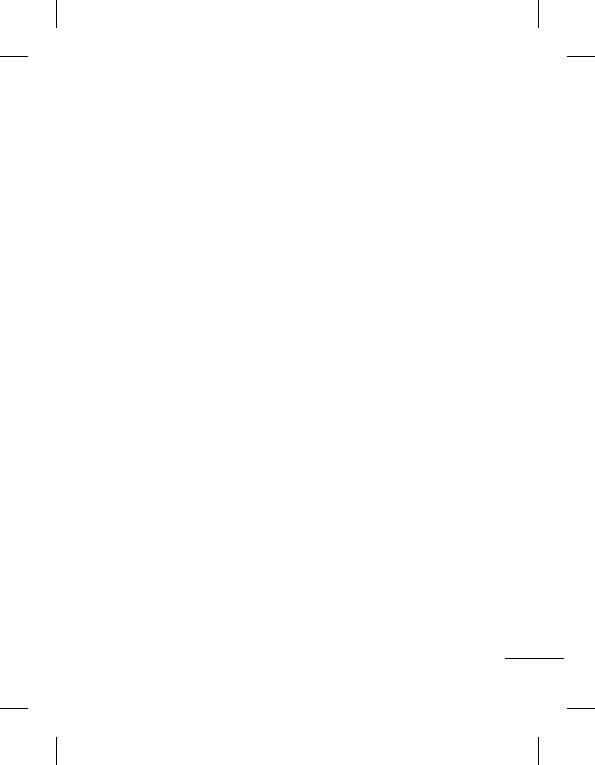
3
Знакомство с телефоном .........5
Установка SIM-карты и
зарядка аккумулятора .............8
Структура меню ..........................9
Вызовы ....................................... 10
Выполнение вызова .............10
Выполнение вызова из
списка контактов ....................10
Ответ или отклонение
вызова ..........................................11
Громкая связь ..........................11
Быстрый набор .......................11
Просмотр журналов
вызовов ....................................... 12
Изменение настроек
вызова ..........................................12
Контакты .................................... 13
Поиск контакта ........................13
Добавление нового
контакта ......................................13
Добавление контакта в
группу...........................................13
SMS/MMS.................................... 14
Отправка сообщений...........14
Ввод текста ................................15
Режим T9 .....................................15
Использование режима
T9 ....................................................15
Режим Abc ..................................16
Цифровой режим "123" .....16
Ввод символов ........................16
Изменение языка ...................16
Папки с сообщениями .........16
Электронная почта ................. 17
Настройка электронной
почты ............................................17
Отправка эл. почты с
новой учетной записи .........18
Камера ........................................ 18
Быстрая съемка ......................18
Видеокамера ............................ 18
Простая видеосъемка .........18
Медиаплеер .............................. 19
Воспроизведение
аудиофайлов ............................19
Радио ........................................... 20
Поиск радиостанций ............20
Прослушивание радио .......20
Запись радио ............................20
Диктофон ................................... 21
Запись голосовых
заметок ........................................21
Приложения ............................. 21
Органайзер ............................... 21
Будильник ..................................21
Календарь .................................. 22
Добавление записи в
список напоминаний ..........22
Добавление заметки ............22
Содержание